GitLab-Seiten mit Jekyll
Zuletzt aktualisiert am 2025-11-05 | Diese Seite bearbeiten
Übersicht
Fragen
- Wie veröffentliche ich Webseiten über GitLab und Jekyll?
Ziele
- Veröffentlichen Sie Markdown-Dateien als HTML im Internet mit GitHub Pages.
Jekyll ist ein leistungsstarker Generator für statische Websites, der hinter GitLab Pages stehen kann. Er erstellt statische HTML-Website-Inhalte aus verschiedenen Dateien in Ihrem Repository (Markdown-Dateien, CSS-Stylesheets, Seitenvorlagen/Layouts usw.). Dieser “kompilierte” Inhalt wird dann als Ihre Website bereitgestellt.
Jekyll macht die Verwaltung Ihrer Website einfacher, weil es auf Vorlagen basiert. Vorlagen (oder Layouts in der Jekyll-Schreibweise) sind Entwürfe, die von mehreren Seiten wiederverwendet werden können. Zum Beispiel haben wir (Ihre Ausbilder) nicht jede einzelne Übung in dieser Lektion separat gestaltet: Wir haben eine Vorlage erstellt, die angibt, wie die Übungen angezeigt werden sollen (die orangefarbene Box, die Dropdown-Lösungsbox usw.) und jedes Mal, wenn wir einen Textblock als “Übung” markieren, wird er auf diese Weise angezeigt.
Wir werden Jekyll-Layouts in Kürze behandeln; für den Moment wollen wir Jekyll und seine Skriptsprache namens Liquid lernen.
Globale Parameter
Auch in diesem Fall werden wir unser Deployment aus der Datei
.gitlab-ci.yml auslösen und anpassen. Sie können Ihre
vorherige Version des group-website-Repositorys bearbeiten,
wir empfehlen jedoch, eine neue Version zu erstellen. Folgen Sie den
Schritten in “Einrichten eines Projekts” in der [Einführung] (https://grp-bio-it-workshops.embl-community.io/building-websites-with-gitlab/01-introduction/index.html),
wenn Sie dies tun möchten. Erstellen/ändern Sie den Inhalt der
.gitlab-ci.yml Datei mit:
YAML
image: ruby:latest
pages:
script:
- gem install bundler
- bundle install
- bundle exec jekyll build -d public
artifacts:
paths:
- public
only:
- mainDieser Code setzt voraus, dass das Skript in der Umgebung der neuesten Ruby-Version läuft, installiert das Jekyll-Gem und baut die Site im öffentlichen Pfad auf (der Ordner wird aus der Ferne erstellt, Sie sollten sich zu diesem Zeitpunkt keine Sorgen machen). Das Ergebnis betrifft nur den Hauptzweig.
Die Ausführung dieser Pipeline erfordert auch eine
Gemfile. Erstellen Sie diese im Stammordner mit dem
folgenden Inhalt:
source "https://rubygems.org"
gem "jekyll"Kurz gesagt, aber wir werden uns das noch genauer ansehen, sucht Jekyll nach Textdateien, die mit einem Header beginnen, der wie folgt formatiert ist:
---
variable: value
other_variable: other_value
---
...stuff in the page...und fügt die Werte dieser Variablen in die Seite ein, wenn sie formatiert wird. Die drei Bindestriche, mit denen die Kopfzeile beginnt, müssen die ersten drei Zeichen in der Datei sein: Schon ein einzelnes Leerzeichen davor führt dazu, dass Jekyll die Datei ignoriert.
Der Inhalt des Headers muss als YAML formatiert sein und kann
Booleans, Zahlen, Zeichenketten, Listen und Wörterbücher mit
Name/Wert-Paaren enthalten. Die Werte der Kopfzeile werden in der Seite
als page.variable bezeichnet. Zum Beispiel, diese
Seite:
---
name: Science
---
{% raw %}Today we are going to study {{page.name}}.{% endraw %}wird übersetzt in:
:::::::::::::::::::::::::::::::::::::: challenge
Übung: Die Syntax von Jekyll
Testen Sie Ihr Verständnis von Jekylls Syntax. In was würde diese Vorlage übersetzt werden?
---
name: Tom
location: Heidelberg
---
{% raw %}{{page.name}} is in {{page.location}}. I believe {{page.location}} is a very nice city.{% endraw %}Lösung
::::::::::::::::::::::::::::::::::::::::::::::::::
Die Hauptkonfigurationsoptionen von Jekyll werden jedoch in einer
anderen Datei namens _config.yml angegeben. Lassen Sie uns
einige Konfigurationsparameter für unsere Website erstellen.
- Erstellen Sie eine
_config.yml-Datei im Stammverzeichnis Ihrer Website. - Fügen Sie die Parameter
descriptionundemailhinzu als:
YAML
description: This project develops training materials for reseachers wanting to learn to build project
websites in GitLab Pages.
email: team@carpentries.orgGlobale Konfigurationseinstellungen von
_config.ymlwerden alssite.PARAMETER_NAME-Variable in jeder Seite innerhalb der Website verfügbar gemacht. Auf den globalen Parametersite.emailzugegriffen werden. Bitte beachten Sie: Es handelt sich um globale Parameter, die sich von den lokalen seitenbezogenen Parametern in den obigen Beispielen unterscheiden.
Um auf den Wert des Parameters innerhalb einer Seite zuzugreifen,
verwenden Sie die Liquid-Notation, um den Inhalt auszugeben, indem Sie
eine Variable in geschweifte Klammern wie
{% raw %}{{ variable }}{% endraw %} einschließen.
Vordefinierte globale Parameter
Zusätzlich zu den globalen Parametern, die Sie definieren, stellt
Ihnen Jekyll auch eine Reihe von nützlichen
vordefinierten seitenweiten Variablen innerhalb Ihrer Website zur
Verfügung: z.B. {% raw %}{{ site.time }}{% endraw %} (die
aktuelle Zeit) oder {% raw %}{{ site.pages }}{% endraw %}
(eine Liste aller Seiten).
Erstellen Sie eine index.md Datei im Stammverzeichnis,
mit dem folgenden Inhalt:
MARKDOWN
{% raw %}---
title: My first Jekyll page
---{% endraw %}
# Building Websites with Jekyll and GitLab
## Description
{% raw %}{{ site.description }}{% endraw %}
Welcome to {% raw %}{{ page.title }}{% endraw %}
Have any questions about what we do? [We'd love to hear from you!]({% raw %}mailto:{{ site.email }}{% endraw %})Ihr Projekt sollte die folgenden Dateien enthalten:

Commit und push Ihre Änderungen, dann überwachen Sie die Ausführung
der Pipeline und überprüfen Sie das Endergebnis unter Ihrer
https://<your user name>.embl-community.io/group-website
URL.
Übung: Einen globalen Twitter-Parameter erstellen
In about.md haben wir eine Twitter URL unter dem
Abschnitt ‘Contact us’. Das ist eine Information, die in die globalen
Parameter in _config.yml aufgenommen werden könnte, da Sie
sie vielleicht in der Fußzeile jeder Seite wiederholen möchten. Nehmen
Sie Änderungen an Ihrer Website vor, um die Twitter-URL als globalen
Parameter zu extrahieren.
Lösung
- Füge den Parameter twitter zu
_config.ymlhinzu:YAML
description: "This research project develops training materials for reseachers wanting to learn to build project websites in GitHub with GitHub Pages." email: "team@carpentries.org" twitter: "https://twitter.com/thecarpentries"
- Benutzen Sie den Twitter-Parameter in
about.md:MARKDOWN
# About ## Project {% raw %}{{ site.description }}{% endraw %} ## Funders We gratefully acknowledge funding from the XYZ Founding Council, under grant number 'abc'. ## Cite us You can cite the project as: > *The Carpentries 2019 Annual Report. Zenodo. https://doi.org/10.5281/zenodo.3840372* ## Contact us - Email: [{% raw %}{{ site.email }}{% endraw %}](mailto:{% raw %}{{ site.email }}{% endraw %}) - Twitter: [{% raw %}{{ site.twitter }}{% endraw %}]({% raw %}{{ site.twitter }}{% endraw %})
- Beachten Sie, dass Sie eigentlich keine Änderungen an Ihrer Website sehen sollten. Allerdings können Sie jetzt von jeder Seite Ihrer Website aus auf Ihre Twitter-URL zugreifen, falls Sie dies wünschen.
Lokale Parameter
Zusätzlich zu den globalen (site-weiten) Parametern, die über die
globale Variable site verfügbar sind, stellt Jekyll
lokale (seiten-spezifische) Informationen über die Variable
page zur Verfügung. Einige davon sind vordefiniert - wie
page.title, die Ihnen den Titel der Seite gibt, die gerade
aktiv ist/besucht wird. Andere können Sie selbst definieren. Sehen Sie
sich diese Liste der
vordefinierten Seitenparameter an.
Sie können innerhalb einer Markdown-Seite lokale Parameter in
YAML-Notation definieren, indem Sie diese in einen Seitenkopf einfügen
und den Kopf mit dreifach gestrichelten Linien ---
abgrenzen. Diese Header werden front matter genannt und dienen
dazu, Variablen und Metadaten auf einzelnen Seiten Ihrer Jekyll-Site zu
setzen.
Titelbild
Von Jekylls Website:
Jede Datei, die einen YAML-Frontmaterie-Block enthält, wird von Jekyll als eine spezielle Datei verarbeitet. Der Frontmatter muss das erste Element der Datei sein und muss die Form von gültigem YAML haben, das zwischen dreifach gestrichelten Linien steht.
Globale und lokale Parameter sind Case Sensitive
Es ist wichtig zu beachten, dass die in den Seiten verwendeten Parameter zwischen Groß- und Kleinschreibung unterscheiden. Normalerweise werden sie alle in Kleinbuchstaben geschrieben.
Hier ist ein Beispiel:
Zwischen diesen dreifach gestrichelten Linien können Sie vordefinierte Variablen (wie
page.layoutoderpage.title) überschreiben oder benutzerdefinierte Variablen erstellen, die Sie lokal auf der Seite benötigen (wiepage.author). Auf diese Variablen können Sie dann über die Tags von Liquid (z. B.{% raw %}{{{% endraw %} page.title {% raw %}}}{% endraw %}) weiter unten in der Datei und in allen Dateien, die diese enthalten, zugreifen. Beachten Sie, dass diese Variablen nur auf dieser Seite zugänglich sind. Sie erhalten eine Fehlermeldung, wenn Sie versuchen, auf einepage.variablezu verweisen, die auf einer anderen Seite definiert wurde.
Übung: Übung mit lokalen Variablen
Lassen Sie uns die Erstellung und Verwendung lokaler Variablen üben.
Denken Sie an eine lokale Variable, die Sie nur auf Ihrer Seite
about.md oder index.md verwenden wollen. Wenn
Ihnen keine einfällt, erstellen Sie eine lokale Variable mit dem Namen
‘lesson-example’ mit dem Wert ‘https://carpentries.github.io/lesson-example/’ und
verweisen Sie auf sie in Ihrer index.md.
Was haben Sie zu Ihrem index.md hinzugefügt, um diese
Variable zu erstellen? Wo haben Sie das Frontmate in Ihrer
index.md eingefügt? Wie haben Sie diese Variable
referenziert?
Lösung
Erstellen Sie einen YAML-Header ganz oben in
index.mdund fügen Sie die Variablelesson-examplezwischen den dreifachen Trennstrichen ein. Sie können dann auf den Wert innerhalb Ihrerindex.mdSeite als{% raw %}{{{% endraw %} page.lesson-example {% raw %}}}{% endraw %}verweisen. Ihre Datei sollte nun wie folgt aussehen:MARKDOWN
--- lesson-example: "https://carpentries.github.io/lesson-example/" --- # Building Websites in GitHub ## Description {% raw %}{{ site.description }}{% endraw %} More details about the project are available from the [About page](about). See some [examples of our work]({% raw %}{{{% endraw %} page.lesson-example {% raw %}}}{% endraw %}). Have any questions about what we do? [We'd love to hear from you!]({% raw %}mailto:{{ site.email }}{% endraw %})Beachten Sie, dass diese Variable nicht von der Seite
about.mdaus zugänglich ist und lokal aufindex.mdliegt.
Hinzufügen neuer Seiten
Der nächste Schritt wird sein, eine weitere Seite dieser Website zu
erstellen. Idealerweise wird unsere Website mehrere Seiten haben, und um
Ordnung zu halten, werden wir den Ordner pages erstellen,
um sie zu speichern. Erstellen Sie in diesem Ordner eine
about.md-Datei mit folgendem Inhalt:
MARKDOWN
{% raw %}---
title: About
permalink: /about/
---{% endraw %}
# About
## Project
{% raw %}{{ site.description }}{% endraw %}
## Funders
We gratefully acknowledge funding from the XYZ Founding Council, under grant number 'abc'.
## Cite us
You can cite the project as:
> *The Carpentries 2019 Annual Report. Zenodo. https://doi.org/10.5281/zenodo.3840372*
## Contact us
- Email: [{% raw %}{{ site.email }}{% endraw %}](mailto:{% raw %}{{ site.email }}{% endraw %})
- Twitter: [@thecarpentries](https://twitter.com/thecarpentries)Beachten Sie, dass die URL dieser Seite in der Kopfzeile durch das Attribut
permalinkangegeben ist.
Dies ist der aktuelle Aspekt Ihres Ordners:
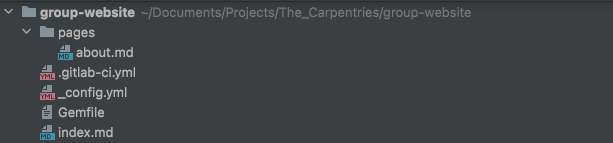
Nun sollten wir die Datei index.md editieren, um einen
Link zu dieser neuen About-Seite einzufügen, damit sie von der
Hauptseite aus erreicht werden kann. Fügen Sie eine Zeile in
index.md ein:
Der Link in dieser Zeile wird auf
https://<your user name>.embl-community.io/group-website/aboutumleiten, das ist die URL unserer neuen About-Seite.
Commit, push und gehen Sie auf Ihre Website, um die Änderungen zu
sehen. Beachten Sie, dass Site-Parameter bei der Anzeige von Dateien in
GitHub nicht korrekt dargestellt werden (sie werden als Text
{% raw %}{{ site.PARAMETER_NAME }}{% endraw %} und nicht
als gerenderter Wert des Parameters angezeigt), aber auf der Website
schon.
Wiederverwenden und Reduzieren
Jekylls globale Parameter sind ein nützlicher Weg, um all Ihre site-weiten Konfigurationen an einem einzigen Ort zu halten (selbst wenn Sie sie nur einmal benutzen). In Kombination mit Jekyll-Layouts/Vorlagen (die in der nächsten Folge behandelt werden) sind sie eine großartige Möglichkeit, wiederverwendbare Markup-Snippets zu erstellen, die auf mehreren oder sogar auf jeder Seite Ihrer Website wiederholt werden können. Wiederverwendung hilft Ihnen, die Menge an Code zu reduzieren, die Sie schreiben müssen.
Nützliche Links
Dies sollte nur ein sehr grundlegendes Tutorial sein. Die Möglichkeiten der Seitenanpassung mit Jekyll gehen weit über das hinaus, was hier gezeigt wurde, man könnte zum Beispiel:
- Entwurf von Seitenlayouts (wie die Übungen/Lösungen in dieser Lektion),
- mit Schleifen arbeiten, um Variablen mit mehreren Werten iterativ zu verarbeiten,
- Verwenden Sie Filter, um das Format der Variablen zu kontrollieren, wenn sie in eine Seite eingefügt werden,
und mehr. Diese Lektion von The Carpentries ist, auch wenn sie für GitHub konzipiert ist, eine wertvolle Ressource, um mehr darüber zu erfahren, wie man das macht.
Wenn Sie nach der offiziellen GitLab-Dokumentation über GitLab Pages mit Jekyll suchen, folgen Sie diesem Link.
Schließlich enthält dieses Projekt eine ausgefeiltere Vorlage für eine auf GitLab und Jekyll basierende Website.
- Über Jekyll werden von GitLab Seiten aus
.md-Dateien generiert.
